Bir bilgisayardan programların tam olarak çıkarılması. Tamamen uzak bir program ve izleri nasıl kaldırılır?
Çok sık, programları çıkarırken, özellikle bilgisayara ustalaşmaya başladığınızda, bazı zorluklar oluşabilir. Birçok acemi kullanıcısı, sabit disk programı olan bir klasörü silebilir. Ve ondan sonra, uygunsuz kaldırma ile, çok fazla sorun başlar. Ekrandaki herhangi bir dosyanın eksikliğinde çeşitli pencereler var, indirme veya yanlış uygulama çalışmalarının imkansızlığı ile ilgili çeşitli uyarılar doldurulur. Bu soruna yol açan önceki eylemlerinizi düşünmeden, kullanıcı, Windows ve benzerlerini yeniden yüklemek için yapılandırılmış olan işletim sisteminde ve PC donanımındaki arızalara atıfta bulunmaya başlar.
İşletim sistemini yüklerken hatalara neden olan şey. Gerçek şu ki, programı doğru bir şekilde silmezseniz, "Parçalarım "'ımı kayıt defterinde bırakırsa, kalıntıları AutoLoad veya Windows servislerinde bulunabilir. Tüm bu, işletim sistemine başlarken bu tür mesajlara yol açar.
Kullanıcı, yalnızca masaüstünde bir kısayolu çıkardığında ve uygulamayı tamamen sildiğinden emin olun. Etiket sadece başlamak ve silmek için bir bağlantıdır, yüklü programdan kurtulduğunuz anlamına gelmez. Sabit diskte tam olarak kalır ve uygulama Starter dosyasındaki sağ fare düğmesini tıklattıktan sonra başka bir kısayol oluşturarak başlatabilirsiniz.
Böyle bir durumda ne yapılması gerektiğini ve programı bilgisayardan yerleşik Windows araçları aracılığıyla ve özel programların yardımı ile nasıl tamamen silineceğinizi düşünün.
Dahili pencereleri kullanarak silin
XP sürümünü kullanıyorsanız, kontrol panelindeki "Ayarlar ve Programlar Sil" sekmesini kullanarak herhangi bir uygulamayı hızlı bir şekilde silebilirsiniz. Burada istediğiniz uygulamayı seçersiniz ve Sil düğmesine tıklayın.
Windows 7'de, benzer şekilde bir kaldırma yapıyoruz, yalnızca uygulamaların listesi "Programlar ve Bileşenler" bölümündedir.
Program bu şekilde silinemediğinde, Gizli modda çalıştırıldığı ve çalıştığı anlamına gelir. Bunu yapmak için, önce kontrol panelindeki uygulama sekmesinden geçebileceğiniz Windows hizmetlerinde bunu devre dışı bırakmanız gerekir. Olmazsa ve hala silinmezse, Görev Yöneticisi işlemlerinde varlığını kontrol etmeniz gerekir. Başarısız program orada çalışıyorsa, yürütme işlemini tamamlamak için farenin sağ tuşuna ihtiyacınız var. Hizmetlerdeki uygulamaları devre dışı bıraktıktan sonra veya görev yöneticisinde, kaldırma işlemini yeniden başlatın.
Uzaktan kumandanın izlerini bilgisayardan tamamen temizlemek için, CCleaner veya Privazer yardımcı programı gibi üçüncü taraf yardımcı programlarını kullanabilirsiniz. İkincisi, PC'yi optimize etmek ve hızlandırmak için en iyi yardımcı programdır. Sadece programların kalıntılarını ve diğer "çöplerin kalıntılarını da temizler, ancak aynı zamanda performans içinde bir artış olduğu için RAM'i de serbest bırakır.
Sorun Uygulamalarını Kaldırmanın Diğer Yolları
Program kaldırılamadığında ve yüklü listesinde değilse, aşağıdaki gibi yapmak daha doğrudur. Bu programın kurulum dosyasını internetten indirin ve başlatın. Kurulum sırasında, bazı programlar daha önce bilgisayara yüklendiklerini ve daha fazla işlemlerden bir silme seçeneği sunduklarını belirleyebilir.
Bu yöntemi doğru şekilde kaldırmazsa, bu yöntemi doğru şekilde kaldırın, EKLE PLUS veya REVO UNINTALLERI gibi üçüncü taraf yardımcı programları kullanmak daha iyidir.
Revo Uninstaller ile nasıl kaldırılır
REVO Uninstaller, süreçte nişanlı olanlar ve "başarısız" da dahil olmak üzere bir bilgisayardan uygulamaların kaldırılmasında daha verimli bir araçtır.
Bu yardımcı programı resmi sitedeki indirebilirsiniz. Revo Uninstaller'ı yükledikten sonra, DIYL Stator sekmesi, bilgisayardaki tüm yüklü uygulamaların bir listesiyle açılır. İşaretledik ve kaldırma düğmesine tıklayın.
Revo Uninstaller'dan sonra, size kaldırıcının çalışma modunu seçmenizi isteyeceksiniz. Varsayılan orta modu bırakın.
Analiz etme ve sildikten sonra, yardımcı program kalan dosyaları aramayı talep eder. Taramanın bir sonucu olarak, "Meşruf etme", Windows Kayıt Defterinde Yağ Kayıtlarını Ayrılacak ve ardından Sabit Diskteki Kalan Dosyalar, ondan kurtulmanız gerekenler.
Böylece, program ve tüm kuyrukları bilgisayardan tamamen kaldırılır.
Programı bilgisayardan silme olarak en yaygın durumlara baktık. Listelenen seçeneklerin sorunu çözmenize yardımcı olacağına eminiz.
Bir programdan tamamen bir program nasıl silinir? Talimat
İyi öğleden sonra sevgili okuyucular! Dün, dün bir e-posta postaya bir soru ile geldi: Bir programdan bir bilgisayardan tamamen silmek için. Bunun oldukça yaygın bir sorun olduğunu hemen hemen anladık ve hatta eski programların kaldırılmasıyla ilgili sorunlarla başa çıkma olasılıklarını daha da belirlediklerini hatırladık.
Bu nedenle, kalıcı okuyucumuza cevap vermemeye karar verdik, aynı zamanda programları portalımızdaki bir bilgisayardan çıkarmak için ayrıntılı talimatlar oluşturmaya karar verdik.
İyi, başlayalım!
Windows 7'de programları tamamen silmek için nasıl?
Genel olarak, birçok sökme yöntemi vardır, ancak ana bakacağız:
- Özel Bir Yardımcı Programı Kullanma - Revo Kaldırma ve Analoglar
- İşletim sisteminin kendisi yardımıyla - programların kaldırılması
- Manuel modda - Bilgisayarın kulplu tam temizliği (gereksiz programın garantilidir!)
Revo Uninstaller'ı kullanarak programı sildik.
Bu programı kullanın çok basittir! Çalıştırın, bilgisayarınızdaki yüklü programların listesi ana pencerede görüntülenecektir. Silmek istediğimiz birini seçin ve "UnistAll" butonuna basın (İngilizce'ye silin):
Ve onaylayın:

"MODRATE" modunu seçin (İngilizce'den orta) ve İleri'yi tıklatın, Kaldırılmaya başlar:


Her şey. Yardımcı program gerekli olmayan programın tüm bileşenlerini siler ve bilgisayarınızı dosyalarından tamamen temizleyecektir.
Programları kaldırmak için sistemi kullanarak programı sildik.
Çok basit hale getirin. "Başlat" menüsüne gidiyoruz - "Kontrol Paneli" ve "Sil Programı Sil" öğesini arıyoruz:

Bilgisayarımdan tamamen kaldırmak istediğimiz programı aradığımız listeyi açtınız. Biz onu kutluyoruz ve "Sil / Düzenle" düğmesine tıklayın:

Bundan sonra, programı kaldırmak için niyetinizi onaylamanız için gereken Sil Sihirbazı'nı başlatın.
Manuel modda çıkarma
Genellikle, Windows 7 Yardımcı Programını kullanarak veya Revo Kaldırıcı programını veya analogları kullanarak bir programı sildikten sonra bile, program hala tamamen kaldırılmaz.
Bu gibi durumlarda, bu programın yeni bir sürümünü yüklerken hatalarınız vardır (genellikle antivirüsleri çıkarırken, Photoshop'un görsel editörlerini ve diğer ağır programlar) oluşur.
Bu tür hataları düzeltmek için, el ile kaldırılmayı kullanmanız gerekir!
Programın manuel olarak el kitabı
- İlk önce, Standart Windows özelliklerini kullanarak programı silin (yukarıda, nasıl bittiğini gösterdik)
- Ardından Revo Uninstaller'ı çalıştırın ve Windows'u silmemiş kalan kalıntıları (dosyalar ve klasörler) kaldırın
- Bundan sonra, "Başlat" tuşuna basın ve "Programları Bul" alanındaki Regedit'i girin.
Pencereyi "Kayıt Defteri Düzenleyicisi" adıyla açacaksınız. Burada programın tam silinmesini bilgisayarınızdan yerine getireceğiz.

Ne tür bir sicil olduğunu ve kiminle daha ayrıntılı olarak çalışmanın ilginç olduğunu bilmiyor, kendinizi tanıyabilirsiniz.
Bu nedenle, görsel bir örnek için, "Fraps" adıyla belirli bir yardımcı programı kurduk ve şimdi silecek ve nasıl yapıldığını göstereceğiz.
Kayıt Defteri Düzenleyicisi penceresinde, "Düzenle" menüsünü seçin - "İleri Bul".

Arama penceresinde, bilgisayarınızdan tamamen kaldırmak istediğimiz programın adını ekleyin ve "İleri Bul" düğmesini tıklatın. Bizim durumumuzda, bu program "fraps" bir Kaspersky anti-virüs, skype veya başka birine sahip olabilirsiniz.


Bundan sonra, kayıt defteri, adlarında silinen programın adını içerdiği dosya ve klasörleri aramaya başlayacaktır. Bundan sonra, aşağıdaki sonuç verilecektir:

Tüm klasörleri veya dosyaları sildiğimiz programın adına sahip olduğumuz isimlerde siliyoruz:

Bundan sonra, "Düzenle" menü öğesini seçerek kayıt defterini aramaya devam ediyoruz - "İleri Bul" ya da sadece "F3" düğmesini tıklatarak:

Kayıt defteri tekrar programımızı belirten bir dosya buldu:

Biz vurgulayız, farenin sağ tuşuna basın ve Sil'i seçin:

Ve yine aramayı tekrarlıyoruz. Bu yüzden, kayıt defteri, adınızın adını içerecek herhangi bir dosya veya klasör olmaya kadar yaparız. Son dosyayı sildiğinizde ve "İleri'yi Bul" ı tıklattığınızda, kayıt defteri size tamamlanan aramanın ve aynı ada sahip dosyaların bulunduğu bir mesaj verecektir.
Sonra Kayıt Defteri Düzenleyicisi'ni kapatıp bilgisayarı yeniden başlatırız.
Bilgisayarı önyüklemeden sonra, ek olarak - uzak programla ilgili tüm kayıt defteri dosyalarını ve kayıtlarını silecek, ancak kendi adınızın adlarını içermiyor.
Tüm bulacağımız, Sil:

Diğer işletim sistemlerinde programlar nasıl silinir: Windows XP ve Windows 8?
Yukarıdaki ayarlar, özellikle Windows XP ve Windows 8'deki diğer işletim sistemleri geçerlidir. Fark sadece işletim sisteminin tasarımında olacaktır:


Bu, program yükleyicisini kullanarak kaldırılmasıdır. Bu kaldırma yöntemi mükemmel çalışır ve en az bir kullanıcı gerektirir. Ancak, ayrıca dezavantajları vardır. Bu tür programları çıkarmanın bir yolunun ana dezavantajı çoğu durumda programın tamamen silinmemesidir. Bundan sonra, kayıt defterindeki bazı dosyaları ve kayıtları var.
Bu bağlamda, soru programı bilgisayardan nasıl tamamen silineceğini ortaya çıkarır. Yapmanın en kolay yolu özel bir yazılım kullanmaktır. Bu türün en popüler çözümü Revo Kaldırma. Bu nedenle, bu malzemede, Revo Kaldırımı kullanarak programın tam olarak kaldırılmasının sürecini ve diğer bazı programları göz önünde bulundururuz.
Revo Uninstaller'ı kullanarak programların tam olarak çıkarılması
Yapılacak ilk şey Revo Uninstaller'ı indirmek. Bunu yapmak için, bu programa gidin ve kurulum dosyasını indirin. Sitede, 30 gün içinde kısıtlamalar olmadan kullanılabilecek bir deneme pro versiyonunu indirebilir veya basitleştirilmiş ücretsiz ücretsiz bir sürümüdür. Ücretsiz sürüm de görevlerimiz için de uygundur.
Revo Uninstaller'ı yüklemek de zorluklara neden olmamalıdır. Sadece yükleyiciyi çalıştırın ve birkaç kez "İleri" düğmesine basın.
Kurulumdan sonra, Revo Uninstaller'ı işletiyoruz. Bu uygulamaya başladıktan sonra, yüklü tüm programların bir listesi görünmelisiniz. Bu listede, bir bilgisayardan silmek istediğiniz programı vurgulamanız ve Sil düğmesine tıklayın.

Bundan sonra, bir uyarı penceresi açılır. Burada sadece "Evet" düğmesine tıklamanız yeterlidir.

Bir sonraki adım, silme modu seçimidir. Burada dört kaldırma modundan birini seçebilirsiniz:
- Dahili - Standart Program Silme Modu;
- Güvenli - Kayıt defterindeki ek dosyaları ve kayıtları aramanızla bir programı silin;
- Orta - Bir programı, kayıt defterindeki ek dosyalar ve kayıtlar için gelişmiş arama ile silin;
- Gelişmiş - Kayıt defterindeki ek dosyalar ve kayıtlar için en dikkatli arama ile bir programı silin;

Programı tamamen silmek için güvenli, orta veya gelişmiş bir silme modu seçin ve İleri düğmesine tıklayın. Revo Uninstaller'ı seçtikten sonra, Revo Uninstaller, tamamlandıktan sonra, program yükleyicisi açıldıktan sonra başlangıç \u200b\u200banalizini başlatır.


Programı tamamladıktan sonra Yükleyici üzerinden silin, Revo Uninstaller'a geri dönmeniz ve "İleri" düğmesine tıklayın.

Bundan sonra, Revo Uninstaller, uzak paneller ve kayıt defteri girdilerini aramayı başlatacak.

Arama tamamlandıktan sonra, "İleri" düğmesine tekrar tıklamanız gerekir ve uzak programa ait olan dosyaların ve kayıt defteri girdilerinin bir listesini bulacaksınız. Onları silmek için, onay kutularını ayarlayın ve Sil düğmesine tıklayın.

Bulunan dosyaları ve kayıt defteri girdilerini silerden sonra, "İleri" düğmesine ve ardından düğmenin başka bir düğmesine tıklayın. Bu programın bilgisayardan tamamen silinmesi tamamlandı.
Komple yazılım kaldırma için diğer yazılımlar
Bir nedenden dolayı Revo Uninstaller gelmediyse, diğer benzer uygulamaları deneyebilirsiniz. Şimdi, Windows işletim sisteminden yazılımın kaldırılmasında uzmanlaşmış birçok program var. Aşağıda sadece bazılarını düşünüyoruz.
IOBIT Uninstaller - Uzak sayıda programda hızlı bir yazılım. IObit Uninstaller, bir seferde kaldırmak ve onlardan kurtulmak için gereken programları işaretlemenizi sağlar. Ek olarak, IOBIT Uninstaller, yalnızca tam teşekküllü programların nasıl kaldırılacağını, aynı zamanda tarayıcıları genişletmeyi ve ayrıca geleneksel ücretsiz yazılımlarla birlikte kurulmuş olan üçüncü taraf uygulamalarının nasıl kaldırılacağını biliyor. IOBIT Uninstaller ayrıca kaldırdıktan sonra kalan dosyaların nasıl silineceğini, böylece tamamen kaldırılmasını sağlar. IObit Uninstaller ek özelliklerle aşırı yüklenmedi, bu yüzden çözülmesi zor değil ve deneyimsiz kullanıcılar için uygun olacaktır.

IObit Uninstaller ücretsiz bir yazılımdır, ancak kurulum sırasında ortaklardan ek yazılımlar oluşturmayı önermektedir. Ayrıca sadece 400 ruble mal olan ücretli bir versiyon var. Ücretli sürümde, program daha tam kaldırma sağlar. IObit Uninstaller'ı indirebilirsiniz.
Ashampoo Uninstaller, programların tamamen kaldırılması için oldukça güçlü bir yazılımdır. Ashampoo Uninstaller, yeni bir yazılımın kurulumunu, kullanıcıların izni olmadan ne yüklü olduğunu bile silemenizi sağlar. Aynı zamanda, Ashampoo Uninstaller, hem bir program hem de gruplar tarafından kaldırmanıza izin veriyor.

Temel işlevlere ek olarak, Ashampoo Uninstaller'da bir dizi ek özellik vardır. Program, kullanılmayan dosyalardan sürücüyü temizleyebilir, birleştirmeyi gerçekleştirebilir, Windows kayıt defterini optimize edin ve sistem hizmetlerinin ayarlarını ve AutoLoad'i değiştirebilir.
Ashampoo Uninstaller tamamen ücretsizdir. Ancak, başlamak için, sadece kayıt yaparak alabileceğiniz bir Lezenzion anahtarına ihtiyacınız olacak.
Kaldırma aracı - Kayıt defteri ve kalan dosyaları temizleme işleviyle istenmeyen programların tam olarak kaldırılması için bir uygulama. Bu durumda, kaldırma aracı hem tek hem de toplu kaldırma işlemini yapmanızı sağlar. Kaldırma aracının özelliklerinden biri, kurulum sürecinin izlenmesi olasılığıdır. Bu, programın gelecekte daha eksiksiz bir şekilde silinmesini sağlar. Ayrıca, bu uygulama autoload gibi bazı sistem parametrelerini kontrol edebilir.
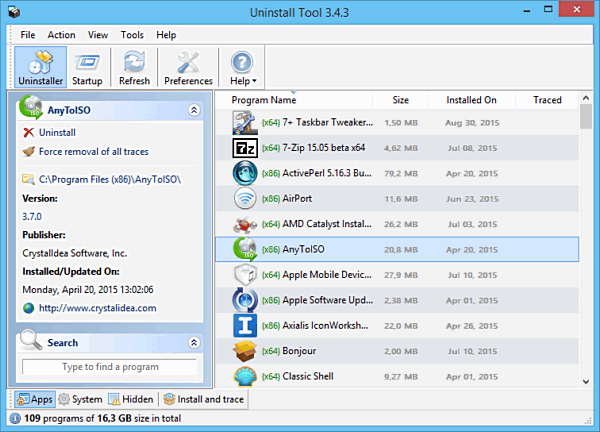
Kaldırma aracı ücretli bir yazılımdır ve yaklaşık 20 $ maliyetidir. Ancak 30 günlük ücretsiz dönemden yararlanabilirsiniz. Kaldırım aracını indirebilirsiniz.
Toplam kaldırma - Programların tam silinmesi ve geçici dosyaları temizleme için yardımcı program. Toplam kaldırma, silmek istediğiniz programı analiz eder ve ilgili dosyaları belirler. Bu, programın tüm izlerinin bilgisayardan tamamen silinmesini sağlar. Ayrıca, yapılan tüm değişiklikleri düzeltmek ve ardından iptal etmek için toplam kaldırma işlemini takip edebilir. Bu yardımcı programı kullanarak, kendi kaldırıcınızın olmayan programları bile kaldırabilirsiniz.

Toplam kaldırma ücretli bir çözümdür ve maliyetler 20 dolar. Toplam kaldırma indirin.
Ekran Sürücüsü Uninstaller için yeterince özel bir yardımcı programdır. Ekran Sürücüsü Uninstaller'ı Kullanma, sürücüyü NVIDIA veya AMD ekran kartından tamamen kaldırabilirsiniz. Ekran Sürücüsü Uninstaller minimum ayarlara sahiptir. Sürücüyü silmek için, bu yardımcı programı çalıştırırsanız, üreticiyi (NVIDIA veya AMD) seçin ve kaldırma düğmesine tıklayın. Tüm bu işlemi gerçekleştirin, tercihen güvenli bir moddandır.

Ekran Sürücüsü Uninstaller tamamen ücretsiz bir çözümdür, indirebilirsiniz.
Belki de bugün kişisel bilgisayarınızın ne kadar yavaş çalışmaya başladığını fark ettiniz. Muhtemel nedenlerden dolayı, bu tür bir fenomen genellikle işletim sisteminin kök nedeni haline geldiğinden, masaüstündeki program kısayollarının kaotik yolculuğudur, çünkü bu tür bir fenomen genellikle işletim sisteminin kök nedeni haline gelir. Her şeyi çevrelere iade etmek için, yalnızca gereksiz programları bilgisayardan nasıl kaldıracağınızı bilmeniz gerekir. Bu soruna bir çözümünüz varsa - birçok bilinmeyen olan bir süreç, makale çok faydalı olacaktır. Bu arada, okuma inanılmaz derecede ilginç olmayı vaat ediyor!
Sabit sürücüdeki boş alan bir gösterge değilse?
Kişisel bilgisayarın performansı önemli ölçüde düştüğünde, harekete geçme zamanı! Kural olarak, sabit diskte boş alanda açık sorunların bulunmaması, gereksiz programların bilgisayardan nasıl kaldırılacağının sorusunu çözmekten kaçınılmaz bir kullanıcıyı atar. Sonuç olarak, işletim sistemini "bozmak" isteyen yeni gelenler değerli zamanları kaybeder ve sinir kaynakları ile yatırılır.
Tabii ki, yaşımızda bir terabayt oldukça gerçektir ve iç disk alanında dağıtılır. Önceden söylenenlere dayanarak, uzun süredir 1 GB'den fazla sistem bölümüne dayanan kimse kimseyi şaşırtmaz - zamanımızın program kaynakları büyüyor, ... Ancak, kişisel bir bilgisayarda yüklü olan yazılıma bakarak, kullanıcı İlginç bir ayrıntı tespit edebilir: uzun süre işlevselliklerinde bazı ayrı kurulmuş uygulamalar, yakınlarda bulunan yumuşak toplayıcıları bırakmaya başladı. Bu nedenle, gereksiz programları bir bilgisayardan nasıl kaldıracağınızı merak etme olasılığı. Peki, Hadi özelliklere gidelim.
Yazılım ürünlerini kaldırmak için standart yöntemler nelerdir?
Böylece, bazı yazılımların uygunluğunu kaybettiğini anladıktan sonra, aşağıdaki talimatlara göre devam edin.

- "Başlat" menüsünü girin.
- Şimdi Tüm Programlar sekmesini etkinleştirin.
- Görüntülenen listeden istediğiniz kısayolu seçin.
- Programın yerleşik bir kaldırmacisi varsa, aynı adın simgesini veya Kaldırma adı verilen öğenin simgesini etkinleştirin.
- Daha sonra, "Sonraki" düğmelerine, Tamam veya "Devam" düğmesine basmak için tam anlamıyla kaldırma işlemi azaltılır.
Bu kaldırmanın en kolay yoludur. Ancak, kullanıcı her zaman "doğru" yazılımla ilgilenmez. Genellikle, kaldırma senaryosunun uygulanmadığı programları karşılayabiliriz. Böyle bir yazılımdan aşağıdaki yöntemden kurtulabilirsiniz.
Bir bilgisayardan gereksiz programlar nasıl silinir: Tüm sınıf yaklaşımı
PC'nizde Windows Çalışma Ortamının hangi sürümü yüklü olursa olsun. Ünlü OS Microsoft ailesinin her birinde mevcut. Bununla birlikte, doğrudan çıkarma işleminin üretildiği bir bölüm farklı isimler olabilir. Ancak, her şey temeldir ...

- Başlat menüsünü girin.
- "Kontrol Paneli" bölümüne gidin.
- Windows XP ile uğraşırken, "Yükle ve Kaldır ..." simgesini etkinleştirin. OS Clictet'in "Programlar ve Bileşenler" üzerindeki yedinci ve sekizinci sürümlerinde.
- Kaldırmak istediğiniz yazılımı seçin, Sil düğmesine tıklayın.
Ayrı bir durum: İşletim sisteminin standart araçları işe yaramaz olduğunda
Gereksiz programların bir bilgisayardan nasıl silineceğinin sorusu (Windows 7, 8), "Denetim Masası" nda görüntülenmezlerse, bir acemi kullanıcıyı çıkmaz bir kullanıcıya koyabilir. Bununla birlikte, bu türün zorluğu hala izin verilir ve en kolay yoldur.
- İstediğiniz dağıtım ile klasörü bulun ve Sil tuşunu kullanarak kaldırın.

Böyle bir "Barbaric" yöntemi doğru olarak adlandırılamaz ve daha da fazlası, bu yüzden kaldırmanın güvenilir bir yolu için sayılamaz. Sonuçta, böyle bir programın kalan hizmet dosyalarını bulmak ve yok etmek için, birçok bilgi gerekli olacaktır. Ancak hala bir verim var!
Mükemmel kaldırma için özel yazılım veya yazılım
Belki de iş ve ayarlar hakkındaki bilgilerin işletim sistemi kayıt defterinde ayrı olarak korunmasının gerçeğini biliyorsunuzdur. Bununla birlikte, yukarıdaki yöntemler doğru olamaz ve aynı zamanda frenleme problemini etkili bir şekilde çözemez ve gereksiz programların bilgisayardan nasıl kaldırılacağı sorusuna iyice pratik bir cevap verin. Windows XP ve işletim sisteminin diğer tüm sürümleri, Kayıt defterinden kaldırılmamış yazılımın izlerini tam olarak sildik, bu yüzden üçüncü taraf geliştiricilerin bir sonraki bölümde tartışılacağı konusunda uzmanlaşmış programlar yarattı.
Youn Uninstaller.
Gereksiz programların bilgisayardan nasıl kaldırılacağı sorusunu çözmek için biraz farklı bir yaklaşım. "WinDovs" 7, 8 versiyon, kaldırıcınızla sürekli olarak çalışır. Bu tür bir yazılımın koşullu olarak ücretsiz türüne rağmen, bu, kullanıcının yanlış üretilen kaldırma işlemiyle eşleşen problemlerden kurtulmak istediğinde, bu durumdaki vazgeçilmez bir programdır.

- Uninstaller'ınızı bir test dağıtımını indirin ve yükleyin (aniden gerçekten hoşunuza gidiyorsunuz ve gelecekte satın almak isteyeceksiniz).
- Programı başlattıktan sonra, ana pencerede yüklü bir yazılımın listesi görüntülenecektir.
- Yazılımı seçmek için, kaldırmanız gerekir, solda bulunan Sil düğmesine tıklayın.
- Yeni bir pencerede "İleri" düğmesini etkinleştirin.
- İşlemlerinizi Tamam'ı tıklatarak onaylayın.
- Program, kayıt defterindeki ilgili girişleri taradıktan ve gereksiz dosyaları tespit ettikten sonra (kaldırılmış yazılıma atıfta bulunur), bir sonraki düğmeye tekrar basın.
- Kısa süreli silme işleminden sonra, Son'u tıklatın.
En sonunda
Sizi tebrik edebilirsiniz, şimdi gereksiz programların bilgisayardan nasıl kaldırılacağını biliyorsunuz! Windows 8 veya 7, hızda daha fazla oynatılmaz. İyi bir ruh hali ve yalnızca verimli bir yazılıma sahip olun!
Nadiren programı silmeye çalışırken, kullanıcılar programın silinmediği için yüzleşir. Bir programı "Denetim Masası" aracılığıyla silmeye çalıştığınızda, kullanıcı kaldırma işlemini kesen bir hata alır. Bundan sonra, program bilgisayarda kalır.
Ayrıca, silinmeyen bir programı nasıl sileceğinizi bilmiyorsanız, bu makale size yardımcı olmalıdır. Burada bu sorunu çözmek için üç basit ve etkili yola bakacağız.
Yöntem Numarası 1. Programla ilgili tüm işlemleri durdurun.
Program silinmezse, o zaman, büyük olasılıkla, şu anda çalışıyor. Programın çalışmasını durdurmak için "" (örneğin, CTRL + Shift + ESC tuş kombinasyonunu kullanarak) ve işlemlerin listesine gidin. İşlemler listesinde, programla ilişkili olan ve onları durduran işlemleri bulmanız gerekir.
Windows 8 veya Windows 10'unuz varsa, tamamlamak istediğiniz işlemi sağ tıklatmanız gerekir ve "Görevi kaldır" seçeneğini belirleyen menüde. Windows 7 ve Windows'un eski sürümlerinde, ihtiyacınız olan menü öğesi "tam işlem" olarak adlandırılır.
Programla ilişkili tüm işlemler durdurulduktan sonra, programı silmek için programı tekrarlamanız gerekir. Bu yöntem programı silmeye yardımcı olmadıysa, bilgisayarı yeniden başlatmayı ve tekrar deneyin. Bir şeyi asmış olabilirsiniz ve böylece programın kaldırılmasını engellediniz.
Yöntem No. 2. Programları kaldırmak için özel bir program kullanın.
Program silinmezse ve yeniden başlatıldıktan sonra, özel bir programı kullanarak silmeyi deneyebilirsiniz. Bu türün en popüler programı. Bu program, diğer programları silmenizi sağlar. Bu durumda, kaldırma işleminin çalışmadığı durumlarda veya programın kontrol panelinde görüntülenmediği durumlarda bile çıkarma mümkündür.
Revo Uninstaller'ı kullanın oldukça basittir. Öncelikle bu programı başlatmanız ve bilgisayarı taramaya ve yüklü tüm programları görüntüleceye kadar beklemeniz gerekir. Bundan sonra, silmek istediğiniz programdaki sağ fare düğmesini tıklamanız ve "Sil" öğesini seçin.

Bundan sonra, programı kaldırmak için bir yöntem seçmek istediğiniz bir pencere görünecektir. Çoğu durumda, "orta derecede" seçeneği uygundur.


Burada "Tümünü Seç" düğmesine tıklayabilir ve "İleri" düğmesine tıklayarak kaldırılmayı onaylayabilirsiniz.
Yöntem # 3. Programı güvenli bir modla silin.
Yukarıdakilerden hiçbir şey, programı kaldırmaya yardımcı olmazsa, bilgisayarı indirmeniz ve tekrar deneyin.

Güvenli modda, yalnızca işletim sisteminin ana bileşenleri yüklenir, silinmeyi engelleyebilecek diğer programlar yüklenmez. Bu nedenle, güvenli modda, çıkarma sorunsuz geçmelidir.



















